上期视频我们讲过在飞牛里安装iStoreOS虚拟机。实际上这个方法 也适用于安装其他openwrt。所以今天介绍的第一种方法还是如此。
第一种方法
简单概述第一种方法就是将qcow2虚拟机格式替换 飞牛系统新建的虚拟机磁盘。这里提示一句,当你新建飞牛虚拟机的时候,你需要一个ISO的引导文件,哪怕是假的也无所谓,因为流程上是需要的,当你创建了虚拟机之后,系统就会产生一个虚拟磁盘文件。我们要替换的就是它。
后续用到的ImmortalWrt的qcow2 下载地址
连接飞牛的ssh 然后随便新建一个iso文件
touch test.iso首先是新建一个虚拟机。
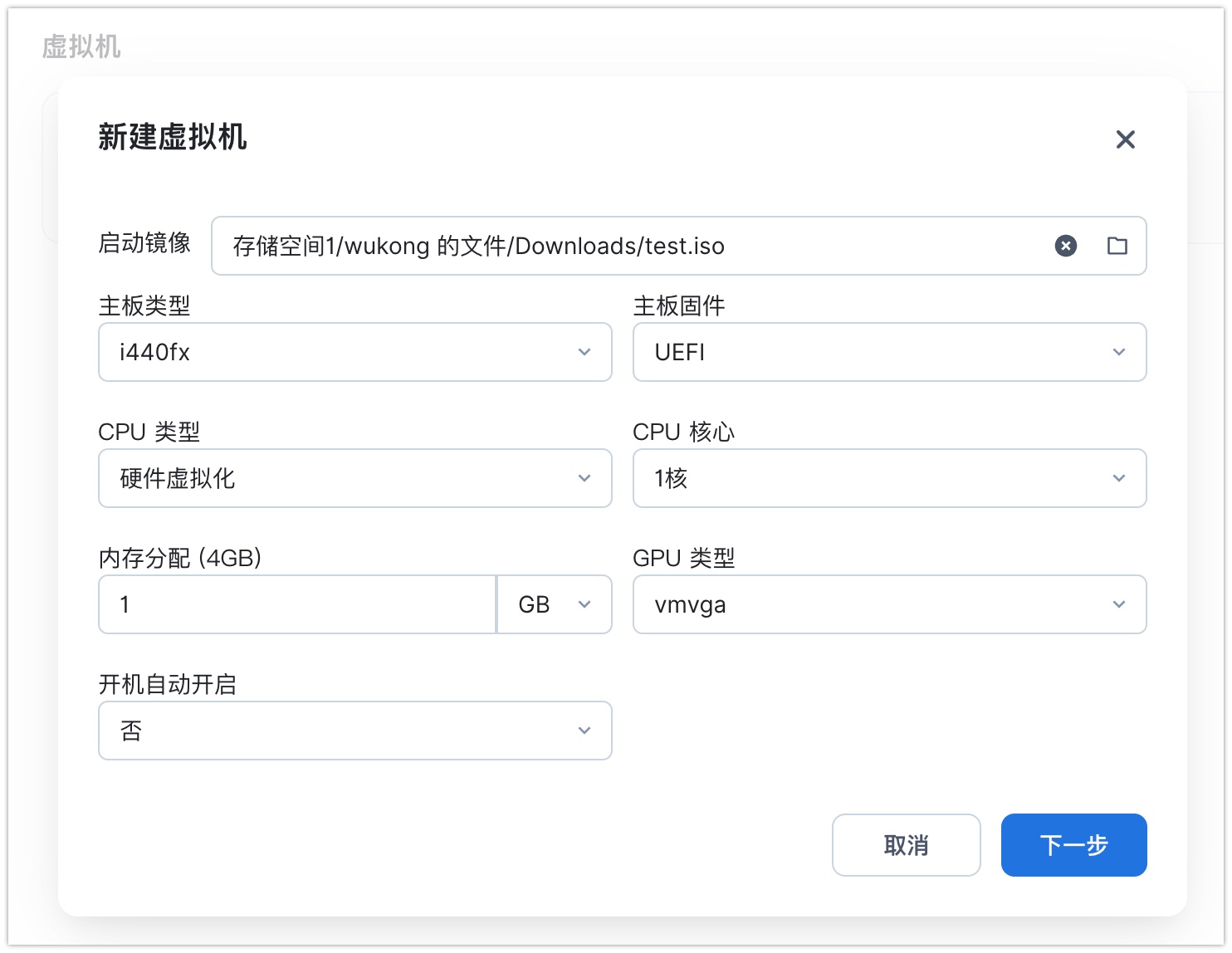
虚拟机关机情况下 查看虚拟机详情里的空间存储路径

将我们下载的immortalwrt.qcow2 替换系统的磁盘
wget -O immortalwrt.qcow2 https://slink.ltd/https://github.com/wkccd/FireFoxImmortalWrt/releases/download/Autobuild-x86-64/immortalwrt-24.10.0-rc4-x86-64-generic-squashfs-combined-efi.qcow2# 替换飞牛OS下创建的虚拟机磁盘文件
cp immortalwrt.qcow2 <飞牛虚拟机磁盘路径>开机 打开VNC查看
第二种方法
第二种方法简单概括就是使用ImmortalWrt的ISO引导格式,这种格式的特点是没有持久化,每次重启都不会保存数据。因此它可以作为一个临时的“中介”系统,在该系统内 我们可以 利用 dd 将新的固件写盘到 虚拟磁盘 。最后撤掉ISO引导,默认启动项就是咱们的虚拟磁盘了。开机启动即可。
ImmortalWrt的iso引导系统下载地址
ImmortalWrt新固件下载地址
新建虚拟机的过程略,因为和上述方法一基本一致,唯一不同的地方是ISO选择我们下载的ImmortalWrt的iso引导系统
还有就是添加2块虚拟磁盘。一个用于安装imm系统,另一个用于存临时的imm新固件。
进入ImmortalWrt luci界面后,找到 【系统】-【终端】你可以在终端里操作,要清醒的了解到你目前使用的是ISO的引导系统。
由于这个系统默认只有500M空间,而我们的新固件得2GB,显然放不下。因此我们应该将新固件img.gz存储在虚拟磁盘里。
使用之前 先需要分配一块分区给它。
fdisk /dev/sdb
在命令里输入g 然后输入n 新建一个分区
格式化该分区
mkfs.ext4 /dev/sdb1
挂载该分区到 /mnt/sdb1目录
mount /dev/sdb1 /mnt/sdb1
进入到 /mnt/sdb1目录
cd /mnt/sdb1
# 下载新固件到/mnt/sdb1
wget -O immortalwrt.img.gz https://slink.ltd/https://github.com/wkccd/FireFoxImmortalWrt/releases/download/Autobuild-x86-64/immortalwrt-24.10.0-x86-64-generic-squashfs-combined-efi.img.gz
# 解压新固件为immortalwrt.img
gzip -d immortalwrt.img.gz
# dd写盘到第一块虚拟机磁盘/dev/sda
dd if=immortalwrt.img of=/dev/sda


评论区